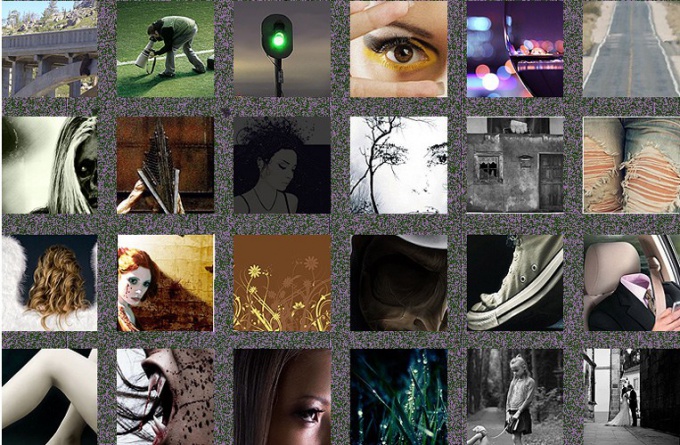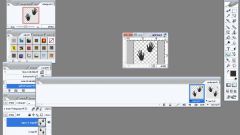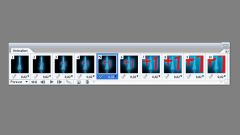Вам понадобится
- - программа Photoshop;
- - изображение.
Инструкция
1
С помощью опции New из меню File создайте в Photoshop новый документ. Для этого в открывшемся окне настроек выберите цветовой режим RGB из списка Color Mode. Выбрав в качестве единиц измерения Pixels, введите в поля Width и Height размер будущей картинки пользователя в пикселях. Этот размер можно узнать в правилах пользования интернет-ресурсом, для оформления профиля на котором вы делаете картинку.
2
Один из самых простых и распространенных способов обзавестись юзерпиком – это вырезать подходящий фрагмент из большой картинки. Чтобы это сделать, загрузите в графический редактор файл с подходящим изображением опцией Open из меню File.
3
Возможно, вам потребуется сделать исходную картинку чуть более четкой. Для этого переведите ее в цветовой режим Lab при помощи опции Lab из группы Mode меню Image. В палитре каналов щелкните мышкой по каналу Lightness. Если в окне графического редактора нет нужной палитры, воспользуйтесь опцией Channels из меню Window.
4
Примените к изображению фильтр Unsharp Mask. Его окно можно вызвать опцией Unsharp Mask, которая находится в группе Sharpen меню Filter. Поставьте параметр Amount на 85%, параметр Radius выставьте в пределах одного-трех пикселей. Для Threshold поставьте значение 4. Для того чтобы увидеть, как выглядит отредактированное изображение в цвете, кликните по каналу Lab.
5
Выберите инструмент Move Tool и перетащите с его помощью отредактированную картинку в окно документа с параметрами будущего юзерпика. Вероятнее всего, все изображение в этом окне не поместится, зато у вас будет возможность выбрать фрагмент большого изображения, подходящий для картинки пользователя, просто передвигая большое изображение и наблюдая за результатом.
6
Если обнаружилось, что фрагмент, который вы собираетесь сделать своим юзерпиком, больше размера картинки пользователя, измените размер исходного изображения, воспользовавшись опцией Free Transform из меню Edit. Для более комфортной работы с рамкой трансформации растяните окно документа, с которым работаете, при помощи мышки таким образом, чтобы в этом окне была видна рамка вокруг трансформируемого изображения.
7
Зажмите кнопку Shift и уменьшите размер картинки, потянув за угол рамки. Для применения этой трансформации воспользуйтесь кнопкой Enter.
8
Для сохранения картинки пользователя воспользуйтесь опцией Save for Web из меню File.
Видео по теме